Win10快速启动栏不见了怎么办?Win10快速启动栏不
导读:系统技术系统技术 当前位置:首页 > 维修知识 > Win10快速启动栏不见了怎么办?Win10快速启动栏不见了恢复方法 快速启动栏相信对曾经用过XP系统的用户肯定并不陌生,dell售后服务维修点查询学习电脑技术有没有网络培训机构。

快速启动栏相信对曾经用过XP系统的用户肯定并不陌生,使用快速启动栏可以快速启动常用的软件,但是自从Windows7系统为了桌面创建快捷方式更加便利就隐藏了快速启动栏。那么如何找回快速启动栏?下面妙手电脑小编分享一下Win10快速启动栏不见了网站建设恢复方法。
方法步骤:
1、右键点击任务栏空白处,弹出的选项中选择【工具栏】→【新建工具栏】。
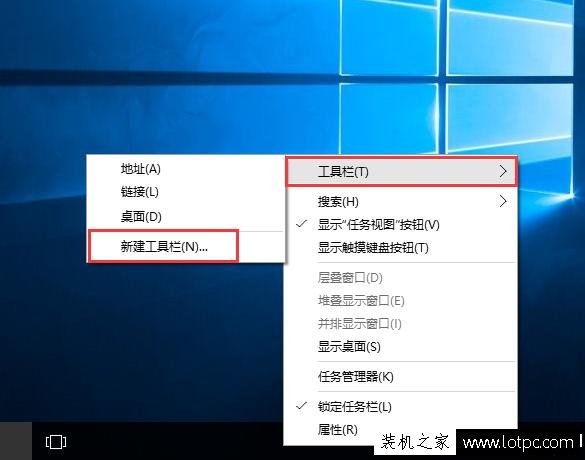
2、接着在弹出的“新增工具栏 – 选择文件夹”窗口下方“文件夹”空白处输入“%appdata%\Microsoft\Internet Explorer\Quick Launch”,然后单击〔选择文件夹〕。
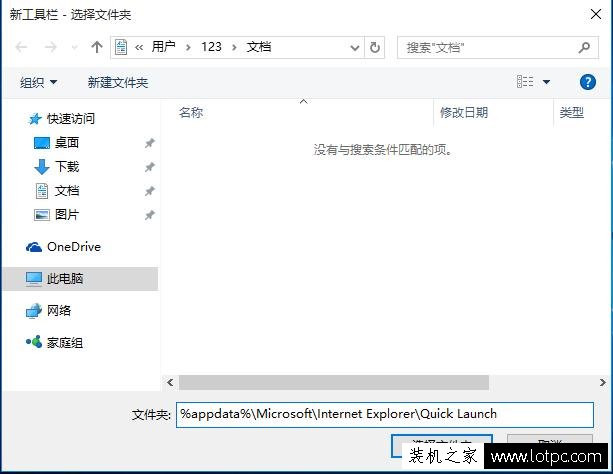
3、至此我们可以在任务栏上就会出现Quick Launch”工具栏,别急还没完成。

4、接着右键点击任务栏,在弹出的选单中,解除锁定的【锁定任务栏】;
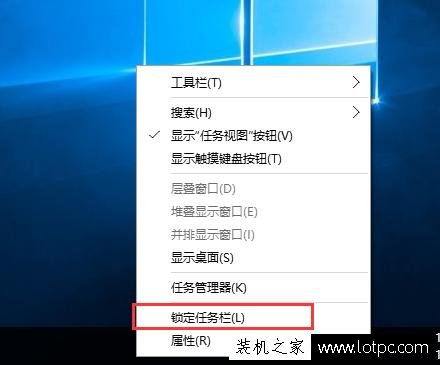
5、解除锁定后,将快速启动列拖曳到任务栏最左侧,然后在上面单击鼠标右键,将【显示文字】及【显示标题】取消勾选。

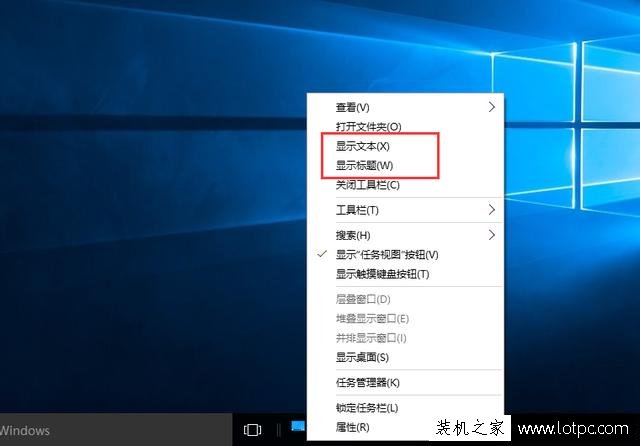
6、完成以上操作后,就可以看到经典的快速启动栏了。

温馨提醒:右键点击快速引导块域,选择【查看】→【大图标】,方便用户们看,并重新按下【锁定任务栏】以免不小心拉到让图标乱掉。

声明: 本文由我的SEOUC技术文章主页发布于:2023-07-01 ,文章Win10快速启动栏不见了怎么办?Win10快速启动栏不主要讲述不见了,快速启动,Win网站建设源码以及服务器配置搭建相关技术文章。转载请保留链接: https://www.seouc.com/article/it_24488.html

















